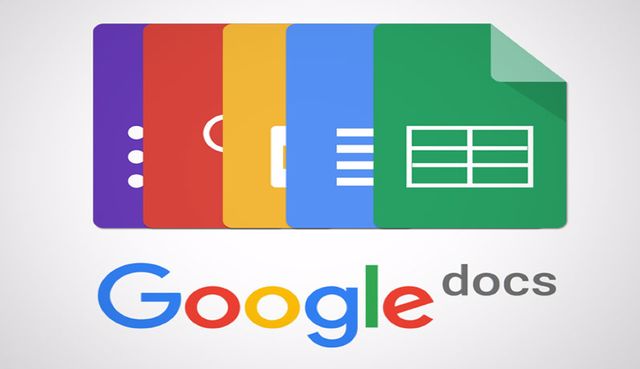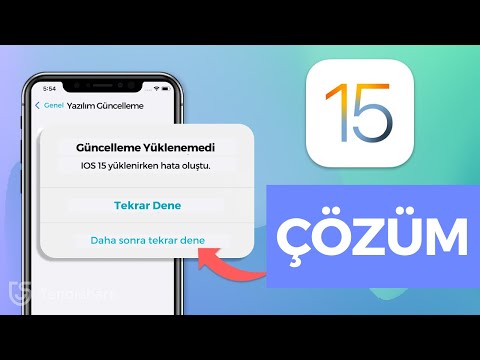
iOS Güncellemesi Sonrası Sorunlar
Apple iPhone kullanıcıları, iOS işletim sistemi için yayınlanan son güncelleme sonrasında bazı sorunlarla karşılaşmaktadırlar. Bu sorunların başında Wi-Fi bağlantı sorunları gelmektedir. Birçok kullanıcı, güncelleme sonrasında Wi-Fi bağlantısının düzensizleştiğini veya tamamen kesildiğini bildirmektedir. Bunun yanı sıra pil ömründe düşüş, uygulama çökmeleri, Bluetooth bağlantı sorunları, ekran parlaklığı ayarları, dokunmatik ekran sorunları, veri kaybı sorunları ve cihazların yavaşlama problemleri de yaşanmaktadır. Bu yazımızda güncelleme sonrası kullanıcıların karşılaştığı sorunları ve çözüm önerilerini ele alacağız.
Bu Yazımızda Neler Var
iOS Güncellemesi Sonrası Wi-Fi Sorunları
Birçok iPhone kullanıcısı, iOS güncellemesi yaptıktan sonra Wi-Fi bağlantı sorunlarıyla karşılaşmaktadır. Bu sorunlar, internete bağlanmada zorluk yaşamak, yavaş internet hızı, kesintili bağlantı ve bağlantının sürekli kopması gibi çeşitli şekillerde kendini gösterebilir. Bu yazıda, iOS güncellemesi sonrası Wi-Fi sorunlarının nedenleri ve çözüm önerileri üzerinde duracağız.
Sorunların Nedenleri
- Yazılım Uyumsuzluğu: iOS güncellemesi sırasında veya sonrasında yaşanan sorunlar, cihazın eski yazılım versiyonları ile uyumsuzluk göstermesinden kaynaklanabilir.
- Ayarlar Sorunu: Wi-Fi ayarlarının yanlış yapılandırılması veya güncelleme sırasında ayarların sıfırlanması, bağlantı sorunlarına yol açabilir.
- Router Sorunu: Wi-Fi bağlantısını sağlayan router veya modemde bir sorun olabilir. Bu da Wi-Fi bağlantısında sorun yaşanmasına neden olur.
Çözüm Önerileri
- Yönlendiriciyi Yeniden Başlatma: Router veya modemdeki sorunları gidermek için cihazı kapatıp açmak veya yeniden başlatmak işe yarayabilir.
- Wi-Fi Ayarlarını Sıfırlama: Ayarlar menüsünden Wi-Fi’yi kapatıp tekrar açarak veya ağ ayarlarını sıfırlayarak bağlantı sorunlarını çözebilirsiniz.
- Yazılım Güncellemesi: iOS cihazınızdaki yazılımın en son sürümüne güncelleyerek, uyumluluk ve performans sorunlarını gidermeye çalışın.
- Diğer Aygıtları Devre Dışı Bırakma: Wi-Fi ile bağlantı sağlamaya çalışırken çevrenizdeki diğer cihazların Wi-Fi bağlantısını etkilemediğinden emin olun.
iOS Güncellemesi Sonrası Pil Ömrü Azalması
İOS güncellemesi sonrası pil ömrü azalması, birçok iPhone kullanıcısının karşılaştığı bir sorundur. Birçok kişi, güncelleme yaptıktan sonra pil ömrünün kısalması konusunda şikayetlerini dile getirmiştir. Bunun birkaç farklı sebebi olabilir. İlk olarak, güncellemenin daha fazla enerji tüketen yeni özellikler içermesi mümkündür. İkinci olarak, güncelleme sırasında yaşanan bir hata nedeniyle pil performansının düşmesi olasıdır. Üçüncü olarak, güncelleme sonrası uygulamaların arka planda daha fazla çalışması da pil ömrünü olumsuz etkileyebilir.
Pil ömrü azalması sorunuyla karşılaşan kullanıcılar için bazı çözümler bulunmaktadır. Öncelikle, Ayarlar menüsünden Pil bölümüne giderek pil tüketimini artıran uygulamaları bulmak mümkündür. Bu uygulamaları kapatmak veya kısıtlamak, pil ömrünün iyileştirilmesine yardımcı olabilir. Ayrıca, parlaklık seviyesini düşürmek, arka plan uygulamalarını kapatmak ve pil tasarrufu modunu kullanmak da önemli adımlardır. Pil ömrü azalması sorunu devam ediyorsa, cihazın pilini değiştirmek veya uzmana başvurmak gerekebilir.
Bunların yanı sıra, pil ömrünü etkileyen bazı yanlış bilinen faktörler de vardır. Örneğin, birçok kişi pil ömrünü artırmak için arka planda çalışan uygulamaları kapatmanın faydalı olduğunu düşünmektedir. Ancak, İOS’in akıllı uygulama yönetimi sayesinde zaten gerçekten ihtiyacınız olmayan uygulamaların arka planda çalışmasını otomatik olarak kısabilir. Ayrıca, Wi-Fi, Bluetooth veya GPS gibi sürekli açık kalan bağlantı özelliklerinin de pil ömrünü etkilediği bilinmektedir. Bu nedenle, bu bağlantıları sadece gerektiğinde açmak veya kapatmak pil ömrünü uzatabilir.
İOS güncellemesi sonrası pil ömrü azalması her ne kadar rahatsızlık verse de, bazı basit adımlarla bu sorunu çözmek mümkündür. Eğer pil ömrü konusunda ciddi bir sorun yaşıyorsanız, Apple Destek ekibinden yardım almanız tavsiye edilir. Unutmayın, pil ömrü azaldığında telefonunuzun kullanım süresi de kısalmış olur ve bu da günlük hayatta size zorluklar çıkarabilir.
İOS Güncellemesi Sonrası Pil Ömrü Azalması Sorunuyla Nasıl Başa Çıkılır?
- Ayarlar menüsünden pil tüketimini artıran uygulamaları kontrol edin ve kapatın veya kısıtlayın.
- Parlaklık seviyesini düşürün ve arka planda çalışan uygulamaları kapatın.
- Pil tasarrufu modunu etkinleştirin ve gereksiz bağlantıları kapatın.
- Pil ömrü sorunu devam ederse, cihazın pilini değiştirmek veya uzmana başvurmak gerekebilir.
| Sorun | Sebep | Çözüm |
|---|---|---|
| Pil ömrü azalması | Güncellemedeki yeni özellikler, hatalar veya uygulamaların arka planda çalışması | Ayarları kontrol etmek, parlaklık seviyesini düşürmek, arka planda çalışan uygulamaları kapatmak veya pil tasarrufu modunu kullanmak |
iOS Güncellemesi Sonrası Uygulama Çökmesi
iOS cihazlarında sıklıkla yapılan güncellemeler, genellikle yeni özellikler, performans iyileştirmeleri ve hata düzeltmelerini içerir. Ancak bazen bu güncellemelerin uygulanması sonrasında kullanıcılar bazı sorunlarla karşılaşabilirler. Bu blog yazısında, iOS güncellemesi sonrası ortaya çıkabilen uygulama çökme sorunu üzerinde duracağız.
iOS Güncellemesi Sonrası Uygulama Çökmesi Neden Olur?
Uygulama çökmesi, iOS güncellemesi sonrasında sıklıkla yaşanan bir sorundur. Bunun birkaç olası nedeni vardır. İlk olarak, güncelleme sırasında bazı dosyaların bozulması veya eksik kalması nedeniyle uygulamalar düzgün çalışmayabilir. İkinci bir sebep ise, uygulamaların güncellemeye uyum sağlamak için optimize edilmemesi veya uyumsuzluk sorunlarının olmasıdır. Son olarak, bazı kullanıcıların özel yazılım ve ayarlarının güncelleme sonrasında uyumlu olmaması da uygulama çökmelerine neden olabilir.
Uygulama Çökmesi Sorununu Çözmek İçin Ne Yapmalı?
Uygulama çökmesi sorununu çözmek için aşağıdaki adımları izleyebilirsiniz:
- 1. Öncelikle, çöken uygulamayı kapatın ve tekrar açmayı deneyin.
- 2. Eğer uygulama hala çökmeye devam ediyorsa, cihazınızı yeniden başlatmayı deneyin.
- 3. Yeniden başlatma işlemi de sorunu çözmediyse, uygulamayı kaldırıp tekrar yükleyebilirsiniz.
- 4. Uygulamayı kaldırdıktan sonra App Store’a gidip uygulamayı indirip yükleyin.
- 5. Sorun hala devam ediyorsa, iOS güncellemesini geri alarak bir önceki sürüme geçebilirsiniz.
Sonuç
iOS güncellemesi sonrası uygulama çökmesi sorunu can sıkıcı olabilir, ancak uygun adımları takip ederek sorunun çözülmesi mümkündür. Eğer sorununuz devam ederse, Apple Destek ekibiyle iletişime geçmeniz önerilir. Umarız bu bilgiler sizin için faydalı olmuştur.
iOS Güncellemesi Sonrası Bluetooth Bağlantı Sorunları
Birçok kullanıcı için iOS güncellemeleri önemli bir olaydır. Yeni özellikleri keşfetmek, hataları düzeltmek ve cihazın performansını artırmak için bu güncellemeleri sıklıkla yaparız. Ancak, her güncellemeyle birlikte bazı sorunlar da ortaya çıkabilir. Bu yazıda, iOS güncellemesi sonrası Bluetooth bağlantı sorunlarından bahsedeceğiz ve bu sorunları nasıl çözebileceğimize değineceğiz.
İlk olarak, iOS güncellemesi sonrasında Bluetooth bağlantı sorunu yaşayan kullanıcıların sayısı oldukça fazladır. Bu sorunun en yaygın nedenlerinden biri, güncelleme sırasında cihazın Bluetooth ayarlarının sıfırlanmasıdır. Bu durumda, Bluetooth’u kapatıp açmak ya da cihazı yeniden başlatmak genellikle sorunu çözebilir. Eğer sorun devam ederse, Bluetooth ayarlarını kontrol ederek bağlantıyı yeniden kurmanız gerekebilir.
Bir diğer yaygın sorun ise cihazın diğer Bluetooth cihazlarını algılamamasıdır. Bu durumda, öncelikle diğer cihazın Bluetooth özelliğinin etkinleştirildiğinden emin olmanız gerekmektedir. Ayrıca, cihazınızı yeniden başlatarak sorunu çözmeyi deneyebilirsiniz. Eğer sorun hala devam ederse, cihazınızdaki Bluetooth ayarlarını sıfırlamak veya iOS güncellemesini tekrar yüklemek gibi daha ileri düzey çözümlere başvurmanız gerekebilir.
Sonuç olarak, iOS güncellemesi sonrası Bluetooth bağlantı sorunları oldukça sinir bozucu olabilir. Ancak, genellikle bu sorunlar basit çözümlerle giderilebilir. Özellikle Bluetooth ayarlarını kontrol etmek, cihazı yeniden başlatmak veya iOS güncellemesini tekrar yüklemek gibi adımlar sorunu çözebilir. Eğer sorun devam ederse, Apple Destek ekibiyle iletişime geçmek her zaman bir seçenektir.
iOS Güncellemesi Sonrası Ekran Parlaklığı Ayarları
Birçok iOS kullanıcısı güncelleme sonrası ekran parlaklık ayarlarında sorunlarla karşılaşabilir. Bu tür sorunlar genellikle yazılım güncellemesinin ardından ortaya çıkan birkaç küçük hatadan kaynaklanır. Bu blog yazısında, iOS güncellemesi sonrasında ekran parlaklık ayarlarıyla ilgili yaşanan sorunları ve bu sorunları nasıl çözebileceğinizi anlatacağız.
1. Parlaklık Ayarlarını Sıfırlama
Bazı kullanıcılar, güncelleme sonrası ekran parlaklığı ayarlarının otomatik olarak değiştiğini fark edebilir. Bu durumda ilk yapmanız gereken şey, parlaklık ayarlarını sıfırlamaktır. Bunun için Ayarlar menüsüne girin, Genel’e dokunun ve ardından Sıfırla seçeneğini seçin. Burada Parlaklık Ayarlarını Sıfırla seçeneğini bulacak ve dokunacaksınız. Bu işlem, ekran parlaklığı ayarlarını varsayılan değerlerine geri döndürecektir.
2. Otomatik Parlaklık Ayarlarını Kapatma
Bazı kullanıcılar otomatik parlaklık ayarlarının güncelleme sonrası düzgün çalışmadığını fark edebilir. Bu durumda, manuel olarak parlaklık ayarlarını ayarlamak tercih edilebilir. Ayarlar menüsünden Ekran ve Parlaklık seçeneğine girin. Burada Otomatik Parlaklık seçeneğini kapatarak, parlaklık ayarlarını manuel olarak ayarlayabilirsiniz. Bu şekilde, parlaklık düzeyini kendi tercihinize göre belirleyebilirsiniz.
3. Ekran Parlaklığını Özelleştirme
iOS güncellemesi sonrası ekran parlaklığı ayarlarıyla ilgili daha fazla kontrole sahip olmak isteyebilirsiniz. Ayarlar menüsünden Ekran ve Parlaklık seçeneğine girin. Burada parlaklık kaydırıcısını kullanarak ekran parlaklığını özelleştirebilirsiniz. Ekranı daha karanlık veya daha parlak hale getirebilir ve bu ayarları kaydedebilirsiniz. Böylece, ekran parlaklığı tamamen size uygun olacak şekilde ayarlanmış olacaktır.
Bu ipuçları, iOS güncellemesi sonrası ekran parlaklığı ayarlarında yaşanan sorunları çözmenize yardımcı olacaktır. Sorun devam ederse, iOS cihazınızı yeniden başlatmayı deneyebilir veya Apple Destek ekibiyle iletişime geçebilirsiniz.
iOS Güncellemesi Sonrası Dokunmatik Ekran Sorunları
İOS güncellemesi sonrası dokunmatik ekran sorunları, birçok İOS kullanıcının karşılaştığı önemli bir sorundur. Bu sorun, güncelleme işleminden sonra telefonun dokunmatik ekranının çalışmaması veya doğru şekilde yanıt vermemesi şeklinde ortaya çıkabilir. Bu durum, kullanıcıların telefonlarını normal şekilde kullanmalarını engeller ve günlük işlerini yapmalarını zorlaştırır. İOS güncellemelerinin yayınlanmasıyla birlikte birçok kullanıcı bu sorunlardan muzdarip olmuştur.
Bu sorunların çözümü için bazı adımlar atılabilir. İlk olarak, telefonunuzdaki dokunmatik ekran sorununuza neden olan güncellemeyi belirlemeniz önemlidir. Bu bilgi sayesinde, uyumlu bir güncelleme veya çözüm bulabilirsiniz. Bir sonraki adım, telefonunuzu yeniden başlatmaktır. Bazen basit bir yeniden başlatma, dokunmatik ekran sorunlarını çözebilir. Eğer problemin devam ettiğini görüyorsanız, telefonunuzu sıfırlama seçeneğini düşünebilirsiniz.
Ayrıca, dokunmatik ekran sorununuzu çözmek için Apple desteğine başvurabilirsiniz. Apple, bu tür sorunları çözmek için müşterilerine teknik destek sunar. Müşteri hizmetleriyle iletişime geçerek sorununuz hakkında detaylı bir şekilde bilgi vermeniz gerekmektedir. Bunun yanı sıra, dokunmatik ekranınızda fiziksel bir hasar olup olmadığını kontrol etmek de önemlidir. Eğer bir hasar varsa, profesyonel bir teknisyen tarafından kontrol ettirilmeli veya onarılmalıdır.
İOS güncellemesi sonrası dokunmatik ekran sorunlarıyla karşılaşmamak için dikkat etmeniz gereken bazı noktalar vardır. Öncelikle, İOS güncellemelerini yüklemek için güvenilir bir Wi-Fi bağlantısı kullanmanız önemlidir. Ayrıca, telefonunuzun pil ömrünü takip etmek ve gerektiğinde şarj etmek gerekmektedir. Aşırı pil tüketimi, dokunmatik ekran sorunlarına neden olabilir. Aynı zamanda, telefonunuzun ekranına sert bir şekilde basmamaya özen göstermelisiniz. Dokunmatik ekranın hafif bir şekilde dokunulması yeterli olacaktır.
- İOS güncellemesi sonrası dokunmatik ekran sorunları
- Telefonun yeniden başlatılması
- Telefonun sıfırlanması
- Apple müşteri hizmetlerine başvurma
- Fiziksel hasar kontrolü
- Güvenilir Wi-Fi bağlantısı kullanma
- Pil ömrünün takip edilmesi
- Ekranın hassasiyetine dikkat etme
| Başlık | Çözüm |
|---|---|
| İOS güncellemesi sonrası dokunmatik ekran sorunları | Güncelleme nedeniyle dokunmatik ekran sorunu yaşanır. |
| Telefonun yeniden başlatılması | Basit bir yeniden başlatma sorunu çözebilir. |
| Telefonun sıfırlanması | Sorun hala devam ediyorsa, telefonun sıfırlanması düşünülebilir. |
| Apple müşteri hizmetlerine başvurma | Profesyonel destek almak için Apple müşteri hizmetleriyle iletişime geçebilirsiniz. |
| Fiziksel hasar kontrolü | Dokunmatik ekranınızda bir hasar olup olmadığını kontrol etmek önemlidir. |
| Güvenilir Wi-Fi bağlantısı kullanma | Güncellemeleri indirirken güvenilir bir Wi-Fi bağlantısı kullanmak önemlidir. |
| Pil ömrünün takip edilmesi | Aşırı pil tüketimi dokunmatik ekran sorunlarına neden olabilir. Pil ömrünü takip etmek önemlidir. |
| Ekranın hassasiyetine dikkat etme | Dokunmatik ekrana hafifçe dokunmak yeterlidir. Sert bir şekilde basmaktan kaçınmalısınız. |
iOS Güncellemesi Sonrası Veri Kaybı Sorunları
iOS güncellemesi sonrası veri kaybı sorunları, kullanıcıların en çok karşılaştığı problemlerden biridir. Birçok kullanıcı, güncelleme sonrasında önemli verilerinin silindiğini veya kaybolduğunu fark etmiştir. Bu sorun, kullanıcıların işleri veya kişisel bilgileri üzerinde büyük bir etkiye sahip olabilir.
Birçok farklı nedenle, iOS güncellemesi sonrası veri kaybı sorunu yaşanabilmektedir. Bunlar arasında yazılım uyumluluk sorunları, hatalı güncelleme işlemleri veya donanım sorunları sayılabilir. Bazı kullanıcılar, güncelleme işlemi sırasında internet bağlantısının kesilmesi nedeniyle verilerini kaybedebilir.
iOS güncellemesi sonrası veri kaybını önlemek için bazı adımlar atmak önemlidir. Öncelikle, cihazınızı düzenli olarak yedeklemek büyük bir öneme sahiptir. iCloud veya iTunes gibi yedekleme yöntemlerini kullanarak verilerinizi güvenli bir şekilde saklayabilirsiniz. Ayrıca, güncelleme işlemi sırasında internet bağlantınızın stabil olduğundan emin olmalısınız.
- Verilerinizi düzenli olarak yedekleyin.
- Güncelleme işlemi sırasında internet bağlantınızı kesmeyin.
- Eğer veri kaybı yaşarsanız, Apple Destek ekibiyle iletişime geçin.
| Sorun | Çözüm |
|---|---|
| Verilerin silinmesi | Düzenli yedekleme yaparak verilerinizi koruyun |
| Güncelleme sırasında internet bağlantısının kesilmesi | Güncelleme işlemi sırasında internet bağlantınızın stabil olduğundan emin olun |
| Güncelleme sonrası verilerin geri getirilememesi | Apple Destek ekibiyle iletişime geçin |
iOS Güncellemesi Sonrası Yavaşlama Problemleri
Birçok iPhone kullanıcısı, iOS güncellemelerinden sonra cihazlarının yavaşladığını fark etmiştir. Bu durumun birkaç farklı sebebi olabilir ve çözümü için bazı adımlar takip edilebilir.
1. Bellek Temizliği Yapın
Yavaşlama sorununun bir nedeni, cihazınızın belleğinin dolması olabilir. Çünkü iOS güncellemeleri genellikle daha fazla bellek kullanır. Bu nedenle, App Store’dan bir bellek temizleme uygulaması indirerek veya gereksiz dosyaları manuel olarak silerek cihazınızın belleğini boşaltabilirsiniz.
2. Arka Planda Çalışan Uygulamaları Kapatın
Arka planda çalışan çok sayıda uygulama, cihazınızın performansını olumsuz etkileyebilir. Bu nedenle, daha hızlı bir deneyim için arka planda çalışan uygulamaları kapatmanız önerilir. Ayarlar menüsünden “Genel”e gidin ve ardından “Arka Planda Uygulama Yenileme” seçeneğini devre dışı bırakın.
3. Ayarları Sıfırlayın
İOS güncellemesi sonrası yavaşlık sorunu devam ediyorsa, ayarları sıfırlamayı deneyebilirsiniz. Ayarlar menüsünden “Genel”e gidin, ardından “Sıfırla”yı seçin ve “Tüm Ayarları Sıfırla” seçeneğini tıklayın. Bu, cihazınızın ayarlarını fabrika ayarlarına geri döndürecektir. Ancak, bu işlem tüm kişisel verilerinizi silmeyecektir.
Sonuç
iOS güncellemesi sonrası yavaşlama sorunu yaşayan kullanıcılar için yukarıdaki adımları takip etmek faydalı olabilir. Bununla birlikte, herhangi bir sorun yaşamamak için güncellemelerden önce cihazınızın yedeklemesini almanız ve uyumlu bir şekilde çalışmasını sağlamanız önemlidir.
Sık Sorulan Sorular
1. iOS Güncellemesi Sonrası Wi-Fi Sorunları Nasıl Çözülür?
iOS güncellemesi sonrası Wi-Fi sorunlarıyla karşılaşıyorsanız, aşağıdaki adımları deneyebilirsiniz:
2. iOS Güncellemesi Sonrası Pil Ömrü Nasıl Artırılır?
iOS güncellemesi sonrası pil ömrünüzde bir azalma fark ettinizse, şu önerileri değerlendirebilirsiniz:
3. iOS Güncellemesi Sonrası Uygulama Çökmesi Nasıl Giderilir?
iOS güncellemesi sonrası sık sık uygulama çökmeleri yaşıyorsanız, aşağıdaki adımları takip edebilirsiniz:
4. iOS Güncellemesi Sonrası Bluetooth Bağlantı Sorunları Nasıl Düzeltilir?
iOS güncellemesinden sonra Bluetooth bağlantı sorunları yaşıyorsanız, şu çözüm önerilerini deneyebilirsiniz:
5. iOS Güncellemesi Sonrası Ekran Parlaklığı Ayarları Nasıl Yapılır?
iOS güncellemesi sonrası ekran parlaklığı ayarlarını değiştirmek istiyorsanız, aşağıdaki adımları takip edebilirsiniz:
6. iOS Güncellemesi Sonrası Dokunmatik Ekran Sorunları Nasıl Çözülür?
iOS güncellemesi sonrası dokunmatik ekranınızda sorunlar yaşıyorsanız, aşağıdaki önerilere göz atabilirsiniz:
7. iOS Güncellemesi Sonrası Veri Kaybı Sorunlarıyla Nasıl Başa Çıkılır?
iOS güncellemesi sonrası veri kaybı sorunu yaşadıysanız, aşağıdaki adımları izleyebilirsiniz:
8. iOS Güncellemesi Sonrası Cihazın Yavaşlaması Nasıl Engellenir?
iOS güncellemesi sonrası cihazınız yavaşladıysa, aşağıdaki önlemleri alabilirsiniz: